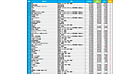1つの目標に絞って見る方法
複数の目標が設定されている場合は、デフォルトではすべての目標が合計された表示になってしまうので、それぞれの評価が必要な場合は、あらかじめ1つの目標に絞って見るのがよいだろう。
そのためにはレポート左上部分のコンバージョンのプルダウン(図3赤枠部分)をクリックして、目標を選択する部分(図3緑枠部分)を表示し、見たい目標を選択しよう。
また、AdWordsの広告からの流入だけに絞り込みたい場合は、タイプのところ(図3青枠部分)でAdWordsを選択しよう。
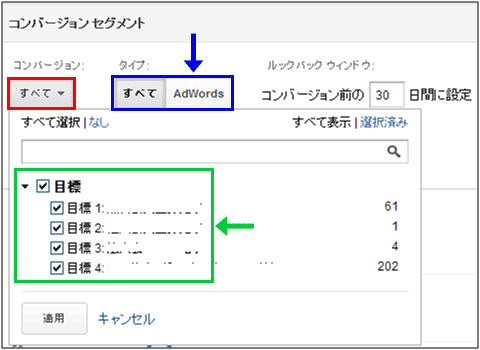
チャネルごと重要性をもっと詳しく確認するには?
図2のベン図からは、分類されたチャネル(「ノーリファラー」「オーガニック検索」「ソーシャルネットワーク」「参照元サイト」)の重要性が相対的にだいたいわかるが、もう少し具体的に役立てたいところだ。そこで、次に[コンバージョン]>[マルチチャネル]>[アシスト コンバージョン]レポートを見てみよう。
- グローバルナビゲーションの[レポート]をクリックする
- 画面の左側にあるメニューで、[コンバージョン]をクリックする
- メニューが開くので、[マルチチャネル]をクリックし、[アシストコンバージョン]をクリックする
![図4:[コンバージョン]>[マルチチャネル]>[アシスト コンバージョン]レポート上部](/files/images/article2012/google_analytics/2013/google_analytics58_04.png)
本レポートは上部に折れ線グラフと主要指標の表示(図4)があり、下部にデータ一覧表示部(図5)のあるレポートだ。
表示されている指標は、図4赤枠部分の5つだ
- アシストコンバージョン
- アシストコンバージョン価値
- ラストクリックまたはノーリファラーのコンバージョン
- ラストクリックまたはノーリファラーのコンバージョン価値
- アシストコンバージョン/ラストクリックまたはノーリファラーのコンバージョン
この指標群をどう活用するのかがポイントになるので、それを解説していこう。
コンバージョン価値
(1)の「アシストコンバージョン」は[コンバージョン]>[マルチチャネル]>[サマリー]レポート上部(図1)の「アシストコンバージョン」と同じ、(3)の「ラストクリックまたはノーリファラーのコンバージョン」は長いが、実は(図1)の「コンバージョン数」と同じ意味だ。
「コンバージョン価値」は(2)と(4)で2種類あるが、これは、コンバージョンの価値を金額に換算した値のことで、「コンバージョン数」に「目標値」を掛け合わせて算出する。
そして「アシストコンバージョン」に目標値を掛け合わせたのが「アシストコンバージョン価値」で、通常の「コンバージョン(このレポートでは「ラストクリックまたはノーリファラーのコンバージョン」がそれにあたる)に目標値を掛け合わせたのが「ラストクリックまたはノーリファラーのコンバージョン価値」である。
複数の目標があってそれぞれの目標値(単価)が異なる場合は、「コンバージョン数」だけ示されても相対的に評価しにくいが、この「コンバージョン価値」を利用することで金額ベースでの評価がしやすくなるのだ。
目標値の解説と設定方法については、以下の記事を参照していただきたい。
直接、間接の強さを表す指標
次は「アシストコンバージョン/ラストクリックまたはノーリファラーのコンバージョン」だ。言葉使いが長いが、簡単に言えば、「アシストコンバージョン」÷「コンバージョン数」のことで、つまりコンバージョン全体に対するアシストの割合を表している。
図4では158÷268=0.59(図4緑枠部分)となる。1より大きければアシスト効果が強く、1より小さければ直接コンバージョンが強い(アシスト効果が弱い)と言える。
5つの指標を訪問履歴チャネル別に見る
そしてこの5つの指標を訪問履歴チャネル別に見ることができるのが、レポート下部のデータ一覧表示部(図5)だ。
![図5:[コンバージョン]>[マルチチャネル]>[アシストコンバージョン」レポート下部](/files/images/article2012/google_analytics/2013/google_analytics58_05.png)
たとえば、下記のような履歴でコンバージョンに至った場合について考えてみよう。
| 訪問回数 | 訪問履歴チャネル |
|---|---|
| 1回目 | オーガニック検索 |
| 2回目 | ノーリファラー |
| 3回目 | ノーリファラー |
| 4回目 | 参照元サイト(コンバージョンした) |
この場合、次のようにカウントされる。
- オーガニック検索は「アシストコンバージョン」に1
- ノーリファラーは「アシストコンバージョン」に2
- 参照元サイトは「ラストクリックまたはノーリファラーのコンバージョン」に1
| 訪問回数 | 訪問履歴チャネル | アシストコンバージョン | ラストクリックまたは ノーリファラーのコンバージョン |
|---|---|---|---|
| 1回目 | オーガニック検索 | 1 | - |
| 2回目 | ノーリファラー | 1 | - |
| 3回目 | ノーリファラー | 1 | - |
| 4回目 | 参照元サイト (コンバージョンした) |
- | 1 |
このように経由したチャネル別にすべて1カウントしていくため、チャネル別のアシストコンバージョン(図5黒枠部分)の合計は、全体のアシストコンバージョン数の158(図4青枠部分)とは合致しない。こちらでは均等に価値を重みづけして金額評価するために、のべ数をカウントしているのだろう。
また「アシストコンバージョン/ラストクリックまたはノーリファラーのコンバージョン」はチャネル別に見ることで、アシスト効果が強く1より大きいチャネルなのか、直接コンバージョンが強く1より小さいチャネルなのかの特性が明確になってくる。コンバージョン時のチャネルだけで評価すると過大評価、あるいは過小評価されているチャネルがないか確認しておこう。
各種ディメンション別やその明細別にコンバージョン指標を確認する方法
各種ディメンション別やその明細別にもこれらの指標を確認することができる。データ一覧表示部のプライマリ ディメンションは「基本チャネルグループ」「参照元/メディア」「参照元」「メディア」の4つから選択(図5赤枠部分)できるし、基本チャネルグループの項目をクリックしてドリルダウンすることも可能だ。
たとえば、「基本チャネルグループ」の項目の1つである「オーガニック検索」(図5緑枠部分)をクリックしたのが図6だ。「google / organic」や「yahoo / organic」といった「参照元/メディア」にドリルダウンされる。
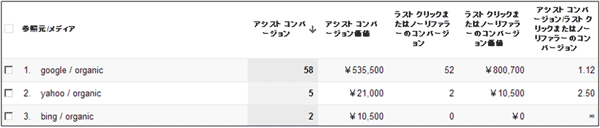
またプライマリディメンションの「その他」(図7赤枠部分)からプルダウンで「キーワード」(図7青枠部分)別や「新規/リピータ」「モバイル/非モバイル」別などで表示することもできる。
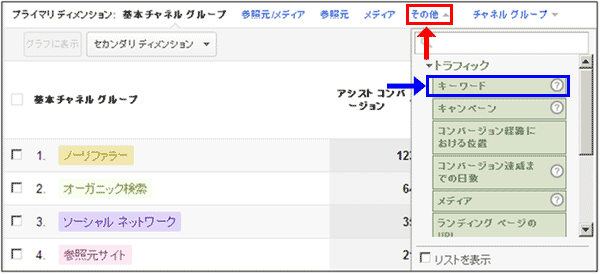
さまざな問題意識に応じてこの直接間接比率のデータを参考にしてみよう。
![]() 筆者の『ユニバーサルアナリティクス版Googleアナリティクス完全マニュアル(PDF)』が発行されました。
筆者の『ユニバーサルアナリティクス版Googleアナリティクス完全マニュアル(PDF)』が発行されました。
![]() 筆者が講義を行うGoogle アナリティクス徹底講座も、定期的に開催しています。
→ Google アナリティクス ゼミナール
筆者が講義を行うGoogle アナリティクス徹底講座も、定期的に開催しています。
→ Google アナリティクス ゼミナール